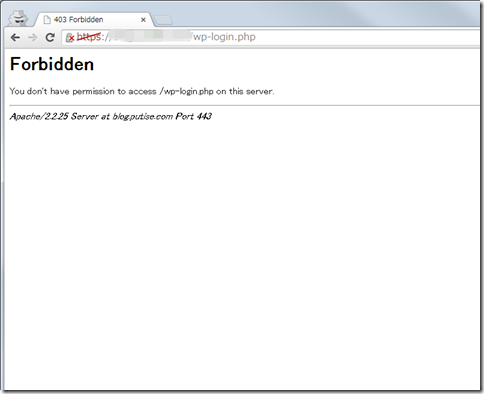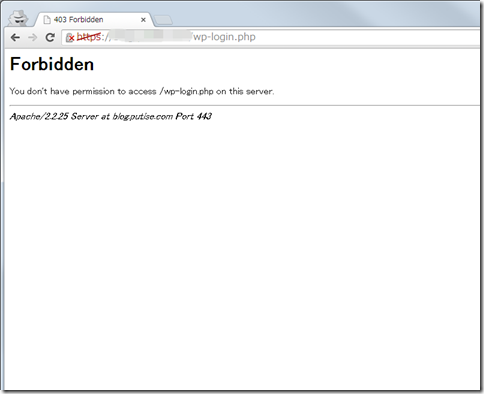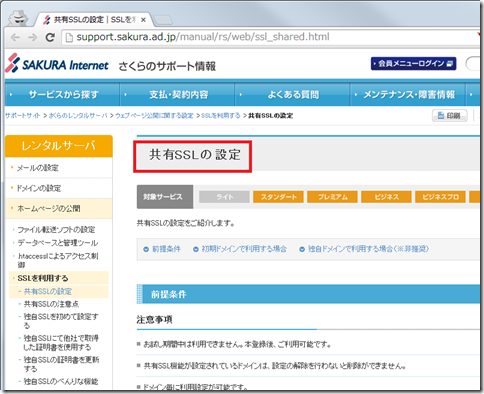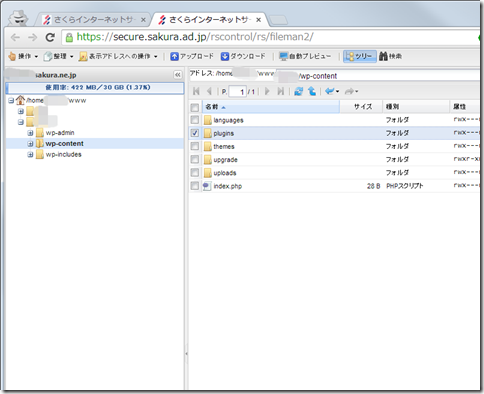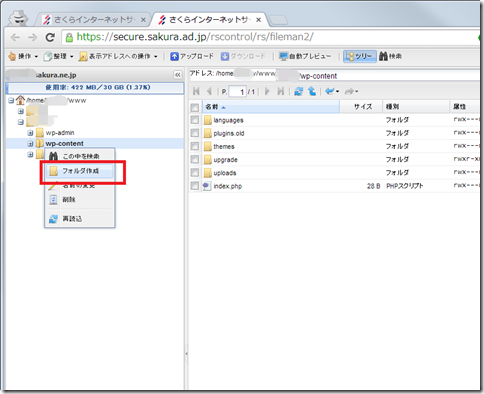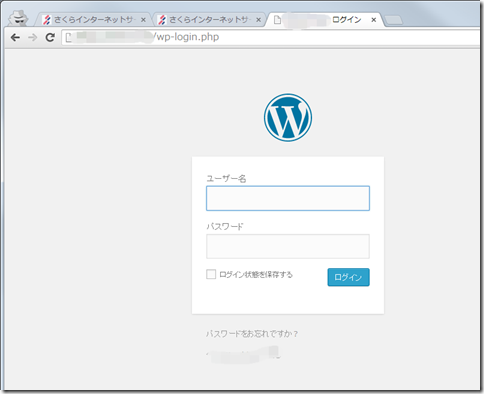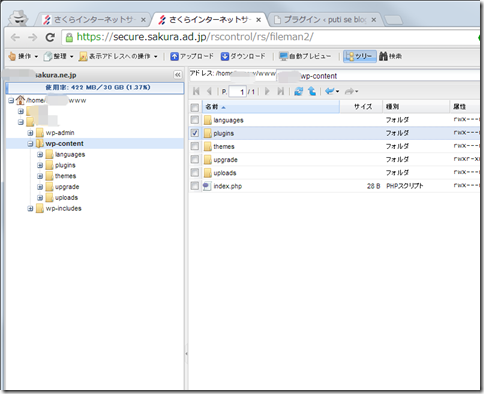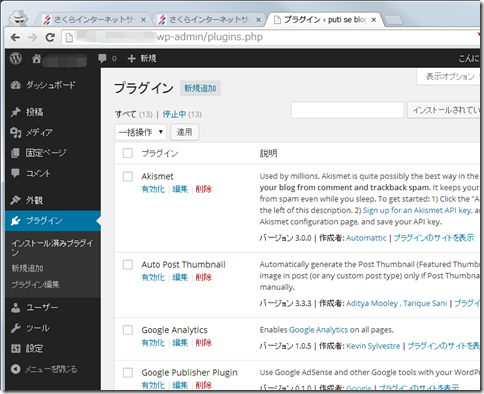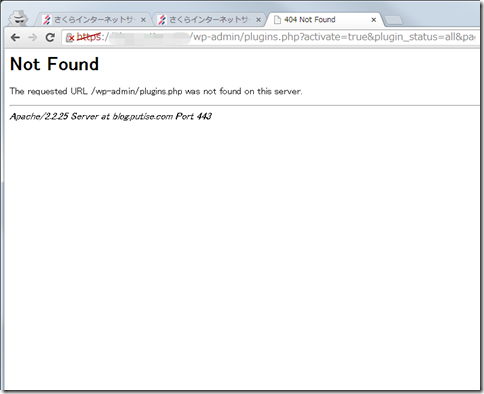WordPressの管理画面をセキュアで暗号化されたhttpsにしたく、「WordPress https」プラグインを導入したが、
「Force SSL Administration」を設定したが、wordpress管理画面にアクセスできなくなってしまいました、、、
(レンタルサーバーでの設定不備で)
設定を元に戻すには、WordPress管理画面にアクセスしなければならないのですが、その管理画面がアクセス出来ない・・・「困った」という時の対処方法です。
■目次
WordPressをhttpsにして管理画面にアクセス接続出来なくなってしまった場合の対応方法。
WordPress管理画面へアクセス出来なくなってしまった経緯・原因
実際、自分の場合は
- さくらインターネット レンタルサーバースタンダード
- WordPress
を使用していたのですが、この契約で
- 「WordPress https」プラグイン導入
- 「WordPress https」プラグインで「Force SSL Administration」設定をしてしまった
をしたところ、WordPress管理画面にアクセス出来なくなってしまいました。
原因を調べてみたところ
さくらインターネットレンタルサーバーのスタンダードが「https」接続可能ということだったのですが、
今厳密に調べてみると「共有SSL」という文言で書かれており、これはSSLの通信を共有するという意味合いで、自分のイメージしていた使用しているドメイン名でのhttps(さくらインターネットで言う「独自SSL」)とは異なっていました。
その認識のズレ・勘違いのためにWordPress管理画面へアクセス出来なくなってしまいました。
正しく直すためには、なんとかWordPress管理画面にアクセスするしかありませんでした。
(もしくは、さくらインターネットの契約を変え、独自ドメインSSLを利用できるプランに変える。月々の月額をアップ)
WordPressをhttpsにして管理画面にアクセス接続出来なくなってしまった場合の対応方法。
上記状態で、Wordpressの管理画面にアクセスさせるためには、「WordPress https」プラグインを無効にするしか方法はありませんでした。
WordPressには管理画面にアクセスしなくても導入したプラグインを無効にする方法がありましたので、行ってみます。
WordPress管理パネルにアクセスできないときに全プラグインを停止するには?
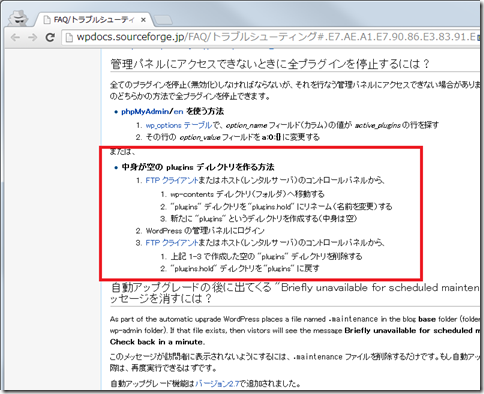
FAQ/トラブルシューティング – WordPress Codex 日本語版
レンタルサーバー内のフォルダ操作をする「中身が空の plugins ディレクトリを作る方法」を行ってみました。
1,FTP クライアントまたはホスト(レンタルサーバ)のコントロールパネルから、
- wp-contents ディレクトリ(フォルダ)へ移動する
- “plugins” ディレクトリを “plugins.hold” にリネーム(名前を変更)する
- 新たに “plugins” というディレクトリを作成する(中身は空)
「さくらインターネット」の場合は、さくらインターネットの「コントロープパネル」にログインし、左メニューの「ファイルマネージャー」から上記の画面のように「plugins」フォルダを操作します。
「plugins」フォルダの名前を変えてから、フォルダを作成します。
2,WordPress の管理パネルにログイン
やっとwordpress管理画面にアクセス出来るようになりました。
ログインします。
左メニューの「プラグイン」を確認しると
この状態ではWordpressのプラグインがおかしな状態になっていることがわかります。
このログインした状態のまま
3,FTP クライアントまたはホスト(レンタルサーバ)のコントロールパネルから、
- 上記 1-3 で作成した空の “plugins” ディレクトリを削除する
- “plugins.hold” ディレクトリを “plugins” に戻す
上記操作を再びさくらインターネットのファイルマネージャで行うと、
再び、Wordpress管理画面の左メニュー「プラグイン」を確認すると、全てのプラグインが無効になって復活しています!
ここから元の状態(必要なプラグインを有効にした状態)に戻しましょう。
「Wordpress HTTPS」プラグインの扱いには今度は注意して再リトライですね!
「Wordpress HTTPS」プラグインの扱いには今度は注意して再リトライですね!
ちなみに、
再び「Wordpress HTTPS」プラグインを単純に有効化すると前回の設定がそのまま有効化されるので、
再びhttpsへリダイレクトされて再びWordPress管理画面にアクセスできなくなってしまいます、、、笑
一旦「WordPress HTTPS」プラグインを完全に削除しましょう